
Ich glaube, dass viele Benutzer, die das win10-System verwenden, auf ein Problem gestoßen sind, das heißt, es gibt keine Tastaturbedienung, sondern eine unbegrenzte automatische Eingabe, was dazu führt, dass viele Vorgänge nicht ausgeführt werden können. Diese Situation kann am Gruppenrichtlinien-Editor liegen . Es liegt ein Problem vor, das durch die Änderung einer bestimmten Option verursacht wird. Wie soll diese Situation gelöst werden? Das heutige win10-Tutorial wird die spezifischen Lösungen mit der Mehrheit der Benutzer teilen, in der Hoffnung, mehr Menschen bei der Lösung des Problems zu helfen.
Win10-Tastatur mit unbegrenzter automatischer Eingabe:
1 Drücken Sie nach dem Aufrufen des Computers die Tastenkombination Win+R auf der Tastatur, geben Sie dann den Befehl gpedit.msc in das Fenster ein und drücken Sie die Eingabetaste.
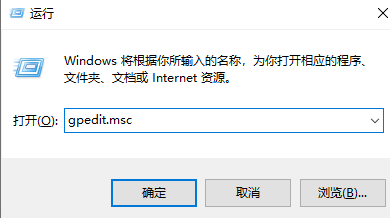
2. Geben Sie dann den folgenden Pfad ein: Computerkonfiguration>Administrative Vorlagen>Windows-Komponenten>Windows Update.
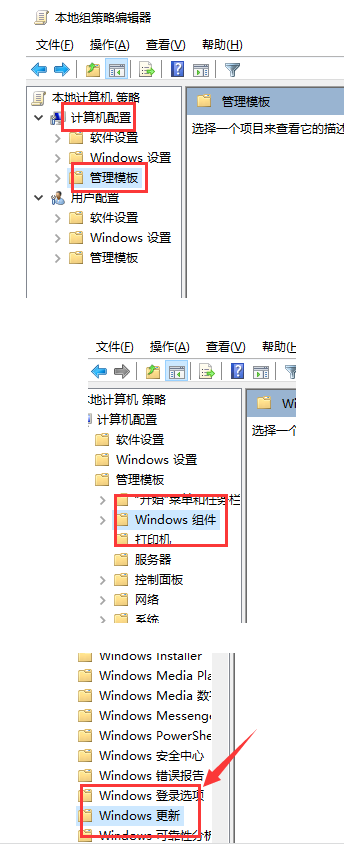
3. Suchen Sie dann auf dieser Seite die Option „Automatische Aktualisierung konfigurieren“ und doppelklicken Sie, um sie zu öffnen.
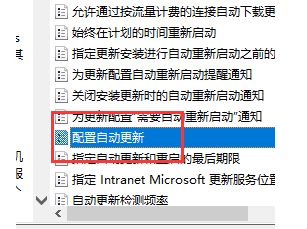
4. Überprüfen Sie dann die aktivierte Option im sich öffnenden Fenster.
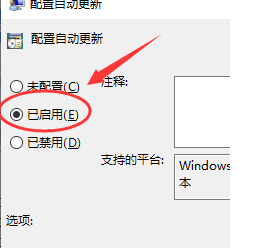
5. Wählen Sie abschließend „Automatische Konfigurationsaktualisierung“, um lokalen Administratoren die Auswahl von Einstellungen zu ermöglichen.
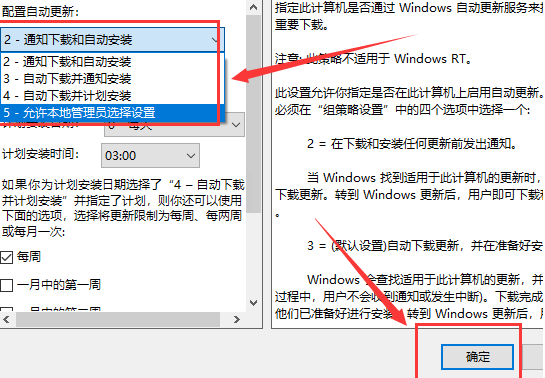
Das obige ist der detaillierte Inhalt vonWas tun, wenn Win10 über unbegrenzte automatische Eingaben verfügt? Win10-Tastatur mit unbegrenzter automatischer Eingabelösung. Für weitere Informationen folgen Sie bitte anderen verwandten Artikeln auf der PHP chinesischen Website!
 Der Win10-Bluetooth-Schalter fehlt
Der Win10-Bluetooth-Schalter fehlt
 Warum werden alle Symbole in der unteren rechten Ecke von Win10 angezeigt?
Warum werden alle Symbole in der unteren rechten Ecke von Win10 angezeigt?
 Der Unterschied zwischen Win10-Ruhezustand und Ruhezustand
Der Unterschied zwischen Win10-Ruhezustand und Ruhezustand
 Win10 pausiert Updates
Win10 pausiert Updates
 Was tun, wenn der Bluetooth-Schalter in Windows 10 fehlt?
Was tun, wenn der Bluetooth-Schalter in Windows 10 fehlt?
 Win10 stellt eine Verbindung zum freigegebenen Drucker her
Win10 stellt eine Verbindung zum freigegebenen Drucker her
 Bereinigen Sie den Müll in Win10
Bereinigen Sie den Müll in Win10
 So geben Sie den Drucker in Win10 frei
So geben Sie den Drucker in Win10 frei




